WSL還是標準Linux發行版? Windows系統上使用Linux的最佳方案
如果你是在Windows系統上使用Linux的用戶,你可能會面臨一個選擇:是使用WSL(Windows Subsystem for Linux)還是安裝一個標準的Linux發行版?兩者有什麼差別和優劣呢?本文將比較WSL和標準Linux發行版的特色和適用場景,幫助你做出最適合的決定。
使用Windows Subsystem for Linux的原因:
1、剛開始學習Linux
如果你剛接觸Linux,而你在桌面環境方面的經驗主要是在Windows上,那麼你可以考慮從WSL開始你的Linux之旅。這是因為你會有一個比在Linux桌面上更熟悉的桌面體驗。

由於WSL主要專注於命令列,你將獲得寶貴的經驗,學習如何使用Shell和實用工具,這些經驗可以應用到完整的Linux桌面環境中。
2、同時執行Windows和Linux應用程式
WSL的主要優點在於可以同時執行Windows和Linux應用程式。如果你既玩Windows遊戲又使用Linux開發工具(如Python),你就不需要切換到虛擬機器或雙啟動。
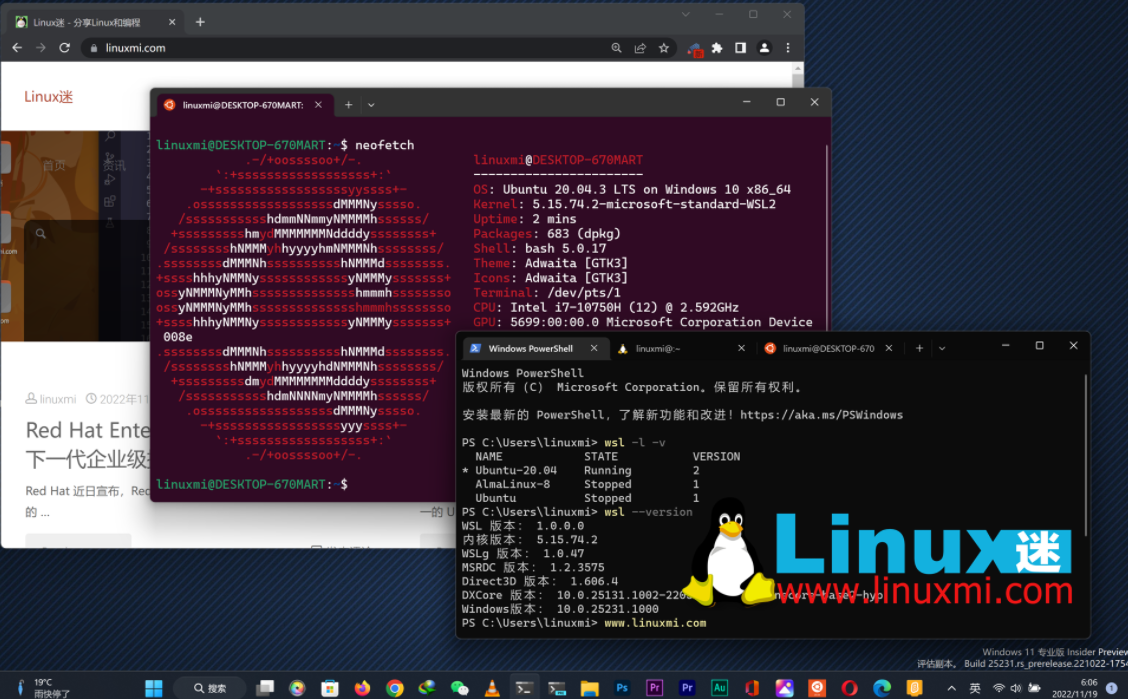
你不需要在不同系統之間切換,這樣不會打斷你的思路。 WSL是虛擬機器和雙重啟動的輕量級替代方案。雖然WSL2使用了虛擬化的Linux內核,但它的開銷要小得多,因為標準Linux桌面並沒有在運行。
使用WSL比使用虛擬機器或Linux分割區更容易在Windows和Linux之間進行互通。雖然可以共享文件,但需要額外的工作來實現。
3、你只偶爾使用Linux
如果你只是偶爾使用Linux進行一些任務,例如輕量級開發或運行某些實用程序,為了幾個程序而使用整個Linux桌面環境可能有些不值得。 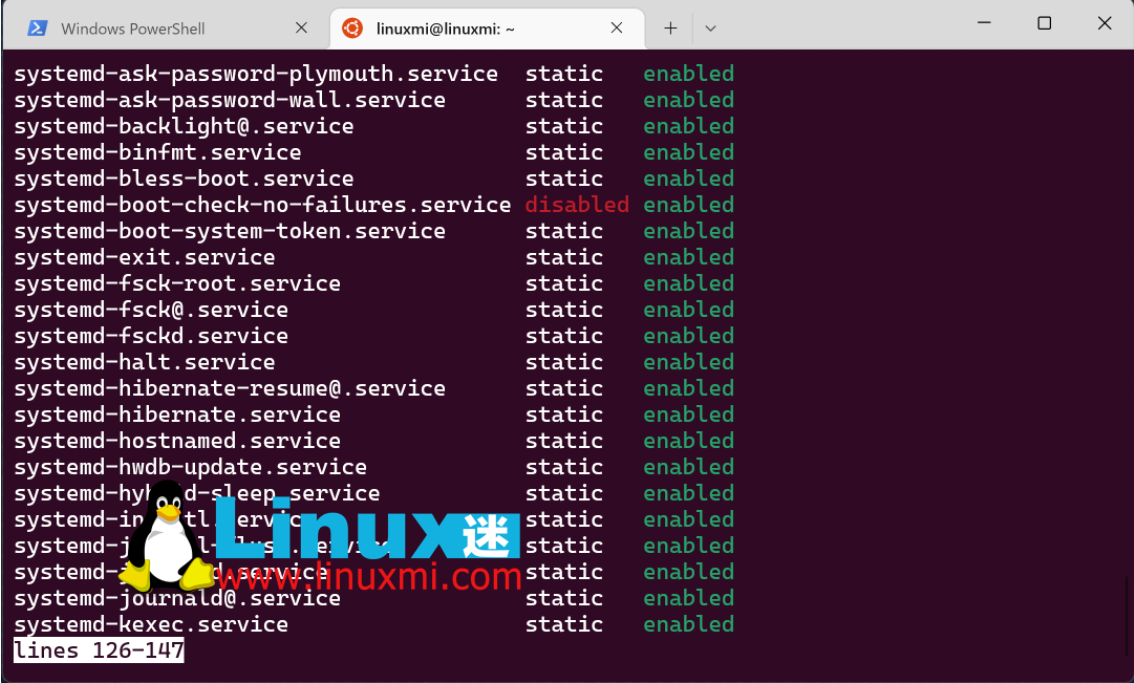
相比最輕量級的Linux桌面環境,WSL是一個更輕量級的環境。你可以使用標準的Windows程序,並在需要時啟動Linux。
4、你不需要直接存取硬體
#雖然你可以在Linux上使用GPU加速的應用程序,這對於開發人工智慧或機器學習程式非常有用,但如果你同時運行Windows和Linux,你可能不需要直接處理底層硬體。

儘管Linux非常成熟,但在桌面Linux上,驅動程式支援仍然是一個主要問題,特別是在筆記型電腦上。電源管理和Wi-Fi支援仍然是主要問題,而這兩個問題對於筆記型電腦來說至關重要。如果你需要在筆記型電腦上工作,Windows可以處理硬體問題,而你可以專注於你的Linux工作。
這裡有一個重要的網路效應:硬體製造商傾向於支援Windows,因為大多數人使用Windows,而人們購買Windows裝置是因為他們知道裝置製造商會支援它。
WSL為Linux用戶提供了一個繞過這個先有雞還是先有蛋問題的方式。 Wine也有助於從Windows方面解決這個問題,它可以在Linux中運行Windows應用程序,但Windows的兼容性是一個不斷變化的目標。
選擇標準Linux的理由
#雖然WSL可以滿足許多以前可能需要透過雙重啟動或虛擬機器來處理的用途,但仍有一些情況下你可能想要執行標準的Linux安裝。
1、你正在執行伺服器
WSL主要用於在桌面系統上執行Linux開發工具。對於生產伺服器使用,你需要一個常規的Linux伺服器,可以是在你的機器上或雲端。

WSL並不適用於伺服器,而且Windows加上Linux的開銷並沒有意義。 WSL適用於在本機測試Web應用程式。你甚至可以設定WSL發行版來使用systemd來管理服務。
在Windows Server上安裝WSL是可能的,但在生產環境中,設定一個Linux伺服器要容易得多。大多數雲端服務供應商在你註冊時預設會提供Linux伺服器。
只有當你的應用程式依賴於僅在Windows Server上執行的特定程式時,才有安裝WSL在Windows Server上的理由,但這種情況似乎越來越少見,因為即使是微軟也對Linux提供了更多的支持,包括Linux版的SQL Server。即便如此,如果你的預算允許,你可能還是希望執行單獨的Linux和Windows伺服器。
2、你的工作量很大
#使用標準Linux版本而不是WSL的另一個原因是運行大型工作負載。雖然WSL支援GPU加速,可以用於機器學習等繁重運算應用,但與伺服器一樣,移除Windows的開銷將提高效能。

此外,將Linux機器進行叢集化,並將繁重操作卸載到叢集中也更加容易。
3、你希望擁有桌面Linux體驗
既然現在可以在WSL上運行X11和Wayland圖形Linux應用程序,一些Linux用戶可能選擇用它來取代他們的Linux分區或虛擬機。
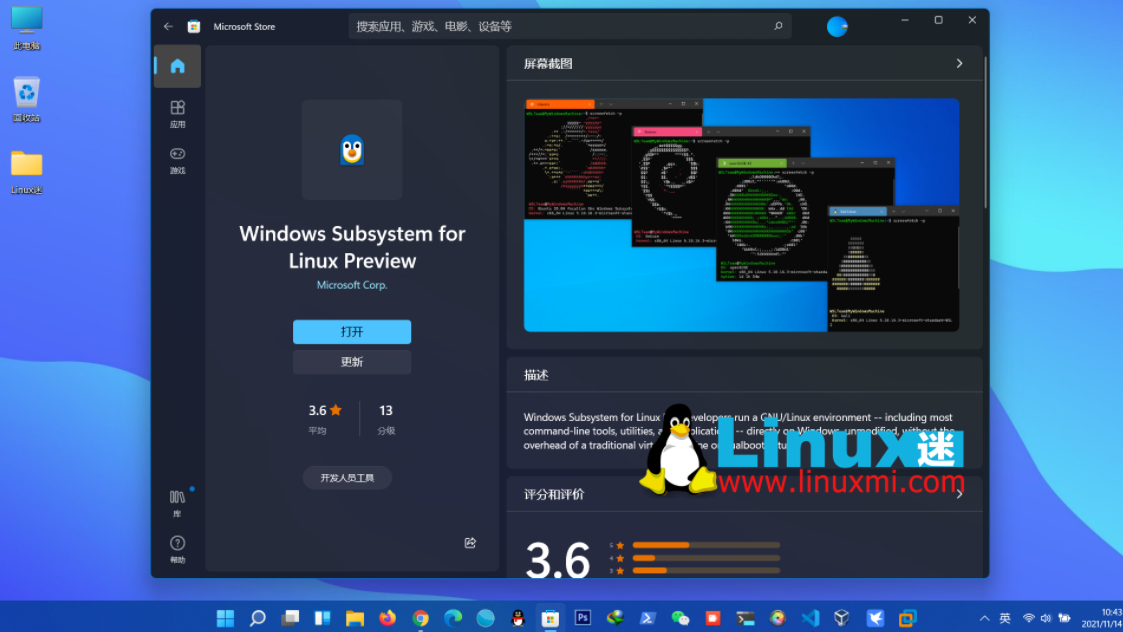
然而,有些使用者仍然更喜歡Linux桌面的方式,因為X11、視窗管理器和Wayland合成器提供了獨特的使用者體驗,例如平鋪視窗佈局。這是使用桌面Linux發行版的一個很好的理由。
4、您想執行不在WSL中可用的發行版
#雖然Microsoft Store中提供了幾個主要的發行版,例如Ubuntu、Fedora和openSUSE,但您可能會使用一種在WSL中不可用的專門發行版。
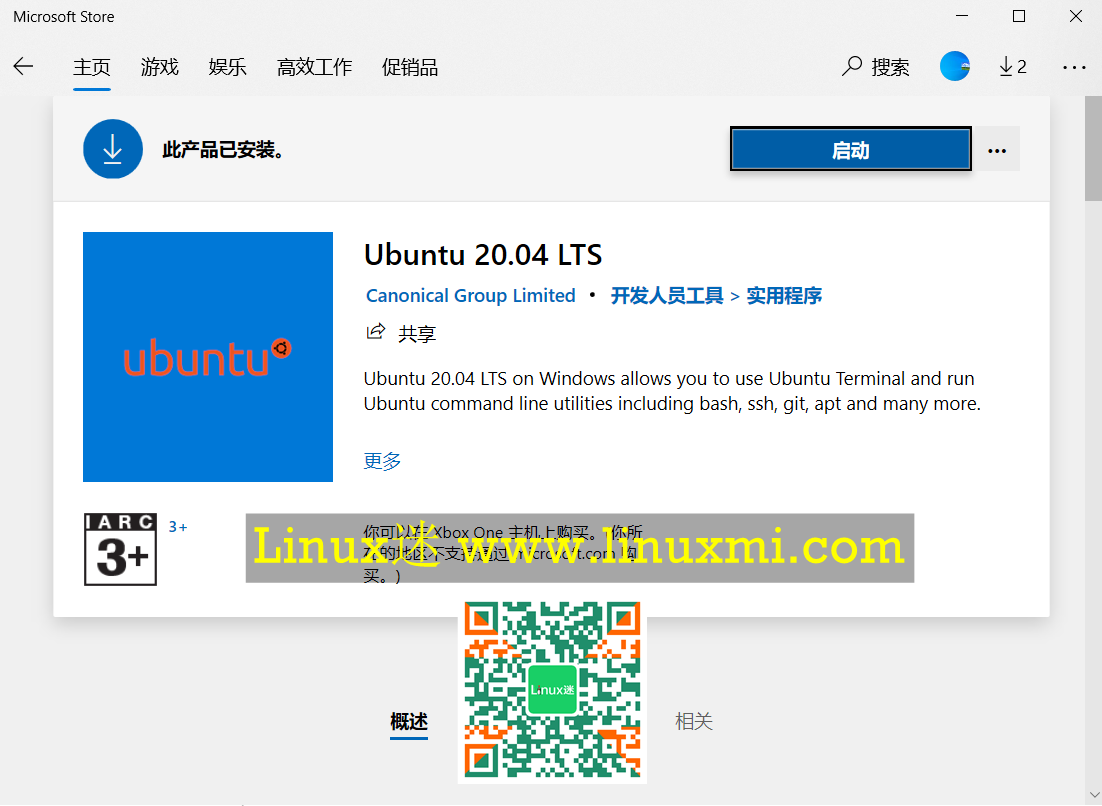
在這種情況下,如果您要同時執行Linux和Windows,您可能需要使用雙重啟動或虛擬機器設定。
5、您想在虛擬機器中執行Linux
#如果您想要完全與Windows隔離的Linux環境,完全虛擬化系統仍然是最佳選擇。
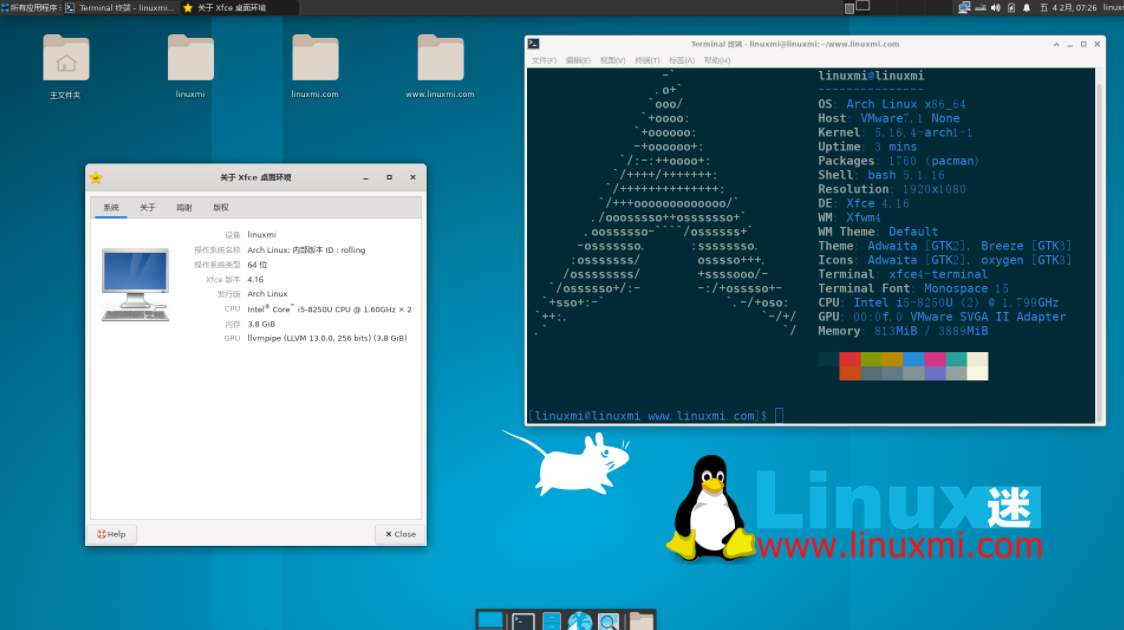
您可以選擇使用VirtualBox,但輕量級的容器化Linux伺服器是一個受歡迎的替代方案。這種方法的優點是,您可以輕鬆地將應用程式的依賴項部署到任何伺服器上,無論主機作業系統是什麼。
6、您需要直接存取硬體
#有時候您需要存取實際的硬體。您可能想要為某個硬體開發設備驅動程序,或者您可能正在運行GPU加速的工作負載。這些進階用途最適合使用完整的Linux安裝。
這些是最適合完整的Linux安裝的進階用途。
透過本文,你應該了解了WSL和標準Linux發行版的差異和優劣,以及它們各自適合的使用情境。總的來說,WSL是一種輕量級的方案,可以讓你在Windows系統上快速地執行Linux指令和工具,而不需要設定虛擬機器或雙重啟動。 WSL也可以方便地在Windows和Linux之間進行檔案和資料交換。但是,WSL也有一些局限性,例如檔案系統效能較低,部分系統呼叫不相容,以及無法運行圖形介面程式。如果你需要一個完整的Linux桌面環境,或者對效能和相容性有較高的要求,那麼安裝標準的Linux發行版可能是更好的選擇。
以上是WSL還是標準Linux發行版? Windows系統上使用Linux的最佳方案的詳細內容。更多資訊請關注PHP中文網其他相關文章!

熱AI工具

Undresser.AI Undress
人工智慧驅動的應用程序,用於創建逼真的裸體照片

AI Clothes Remover
用於從照片中去除衣服的線上人工智慧工具。

Undress AI Tool
免費脫衣圖片

Clothoff.io
AI脫衣器

Video Face Swap
使用我們完全免費的人工智慧換臉工具,輕鬆在任何影片中換臉!

熱門文章

熱工具

記事本++7.3.1
好用且免費的程式碼編輯器

SublimeText3漢化版
中文版,非常好用

禪工作室 13.0.1
強大的PHP整合開發環境

Dreamweaver CS6
視覺化網頁開發工具

SublimeText3 Mac版
神級程式碼編輯軟體(SublimeText3)
 vscode需要什麼電腦配置
Apr 15, 2025 pm 09:48 PM
vscode需要什麼電腦配置
Apr 15, 2025 pm 09:48 PM
VS Code 系統要求:操作系統:Windows 10 及以上、macOS 10.12 及以上、Linux 發行版處理器:最低 1.6 GHz,推薦 2.0 GHz 及以上內存:最低 512 MB,推薦 4 GB 及以上存儲空間:最低 250 MB,推薦 1 GB 及以上其他要求:穩定網絡連接,Xorg/Wayland(Linux)
 Linux體系結構:揭示5個基本組件
Apr 20, 2025 am 12:04 AM
Linux體系結構:揭示5個基本組件
Apr 20, 2025 am 12:04 AM
Linux系統的五個基本組件是:1.內核,2.系統庫,3.系統實用程序,4.圖形用戶界面,5.應用程序。內核管理硬件資源,系統庫提供預編譯函數,系統實用程序用於系統管理,GUI提供可視化交互,應用程序利用這些組件實現功能。
 notepad怎麼運行java代碼
Apr 16, 2025 pm 07:39 PM
notepad怎麼運行java代碼
Apr 16, 2025 pm 07:39 PM
雖然 Notepad 無法直接運行 Java 代碼,但可以通過借助其他工具實現:使用命令行編譯器 (javac) 編譯代碼,生成字節碼文件 (filename.class)。使用 Java 解釋器 (java) 解釋字節碼,執行代碼並輸出結果。
 vscode終端使用教程
Apr 15, 2025 pm 10:09 PM
vscode終端使用教程
Apr 15, 2025 pm 10:09 PM
vscode 內置終端是一個開發工具,允許在編輯器內運行命令和腳本,以簡化開發流程。如何使用 vscode 終端:通過快捷鍵 (Ctrl/Cmd ) 打開終端。輸入命令或運行腳本。使用熱鍵 (如 Ctrl L 清除終端)。更改工作目錄 (如 cd 命令)。高級功能包括調試模式、代碼片段自動補全和交互式命令歷史。
 git怎麼查看倉庫地址
Apr 17, 2025 pm 01:54 PM
git怎麼查看倉庫地址
Apr 17, 2025 pm 01:54 PM
要查看 Git 倉庫地址,請執行以下步驟:1. 打開命令行並導航到倉庫目錄;2. 運行 "git remote -v" 命令;3. 查看輸出中的倉庫名稱及其相應的地址。
 vscode在哪寫代碼
Apr 15, 2025 pm 09:54 PM
vscode在哪寫代碼
Apr 15, 2025 pm 09:54 PM
在 Visual Studio Code(VSCode)中編寫代碼簡單易行,只需安裝 VSCode、創建項目、選擇語言、創建文件、編寫代碼、保存並運行即可。 VSCode 的優點包括跨平台、免費開源、強大功能、擴展豐富,以及輕量快速。
 Linux的主要目的是什麼?
Apr 16, 2025 am 12:19 AM
Linux的主要目的是什麼?
Apr 16, 2025 am 12:19 AM
Linux的主要用途包括:1.服務器操作系統,2.嵌入式系統,3.桌面操作系統,4.開發和測試環境。 Linux在這些領域表現出色,提供了穩定性、安全性和高效的開發工具。
 vscode 可以用於 mac 嗎
Apr 15, 2025 pm 07:36 PM
vscode 可以用於 mac 嗎
Apr 15, 2025 pm 07:36 PM
VS Code 可以在 Mac 上使用。它具有強大的擴展功能、Git 集成、終端和調試器,同時還提供了豐富的設置選項。但是,對於特別大型項目或專業性較強的開發,VS Code 可能會有性能或功能限制。






